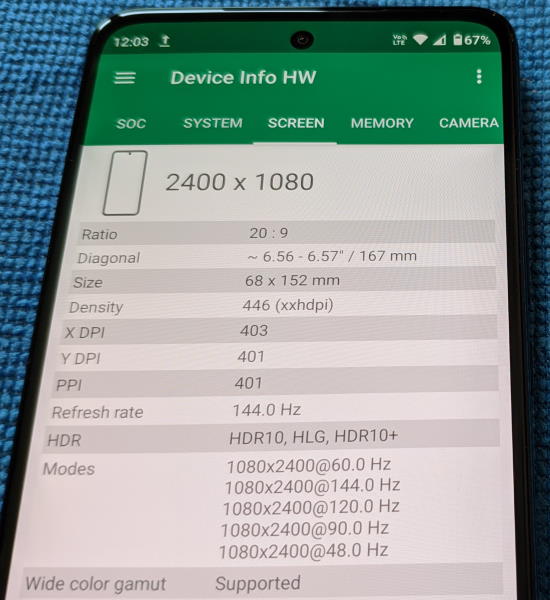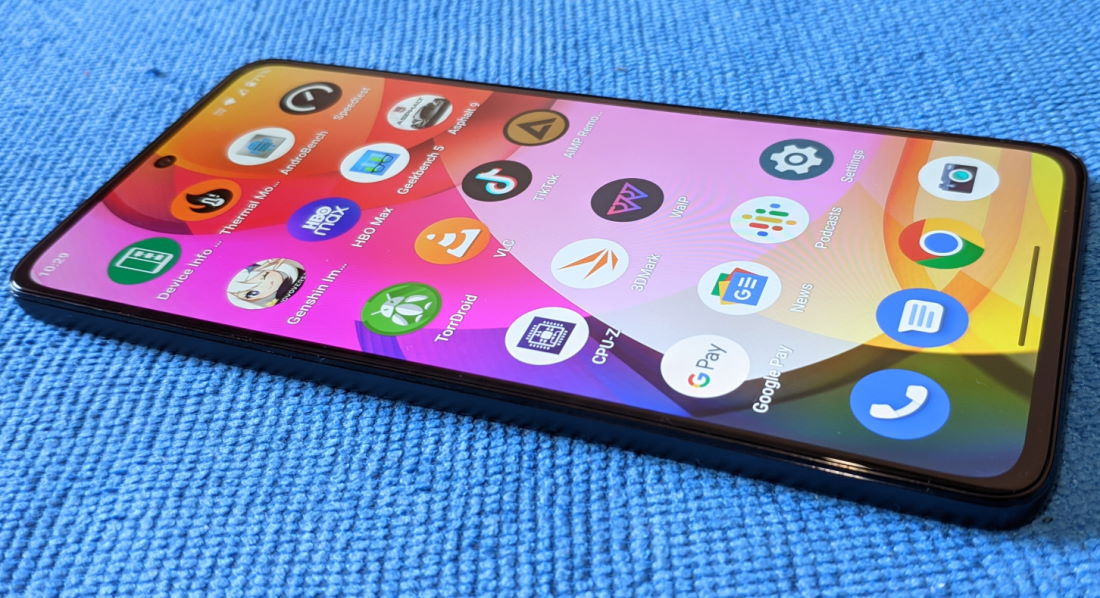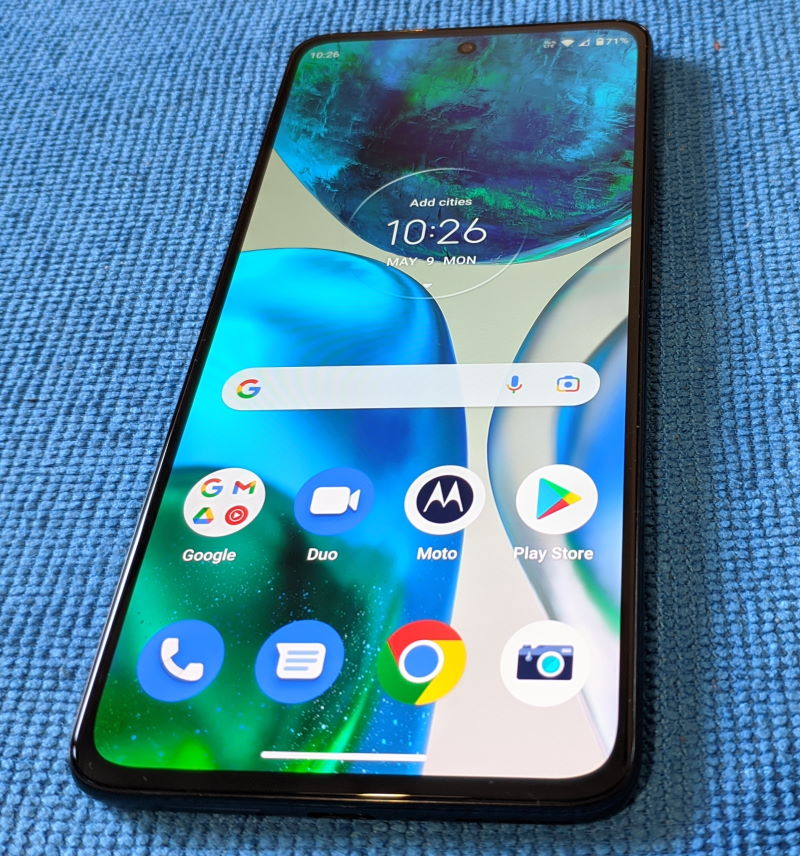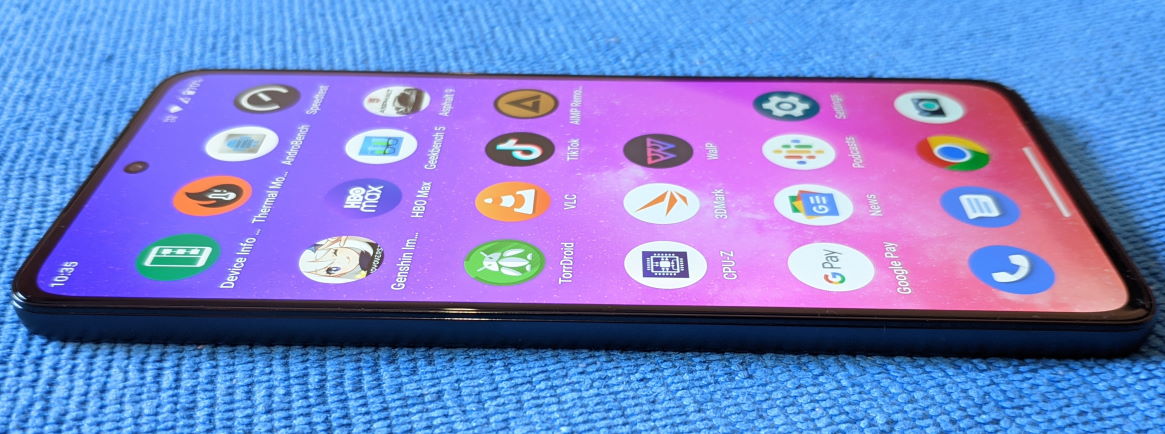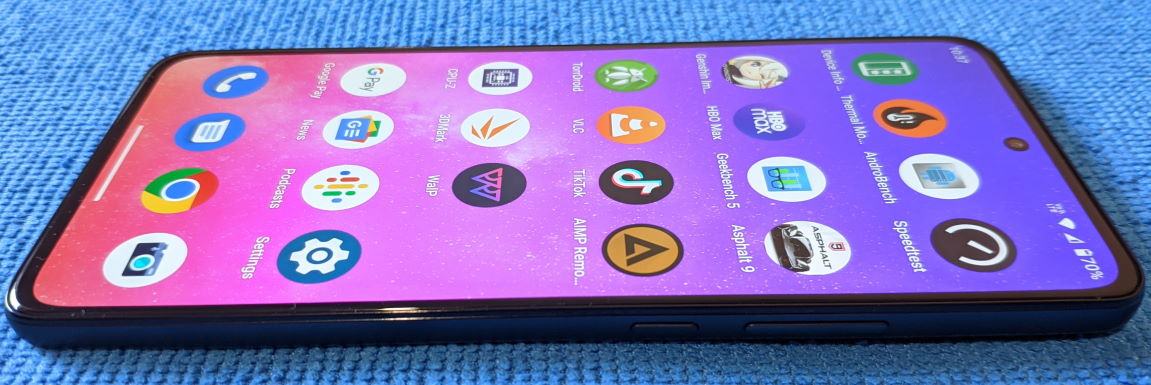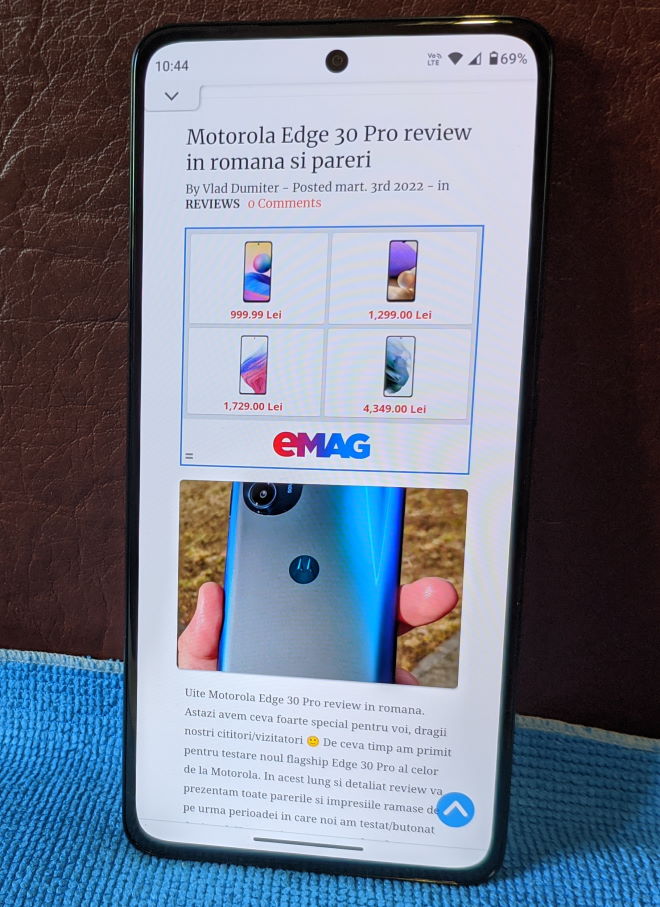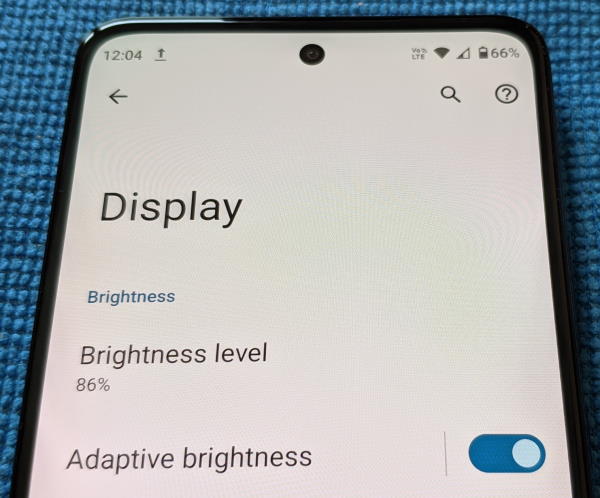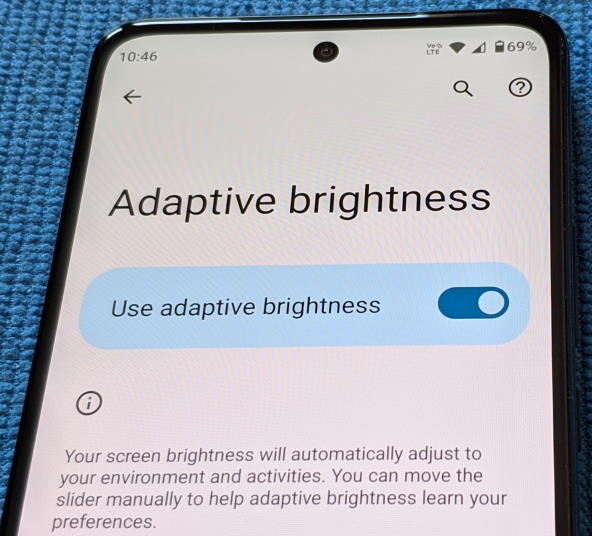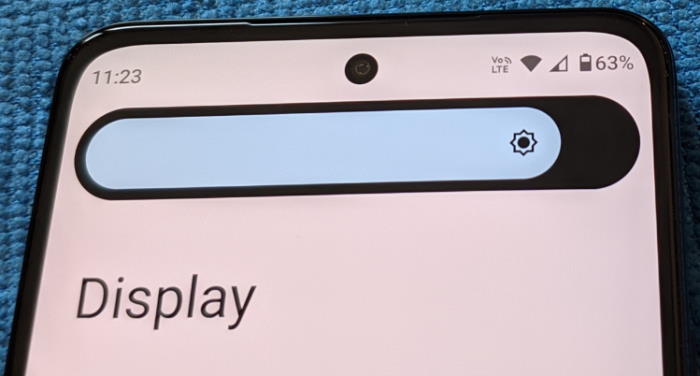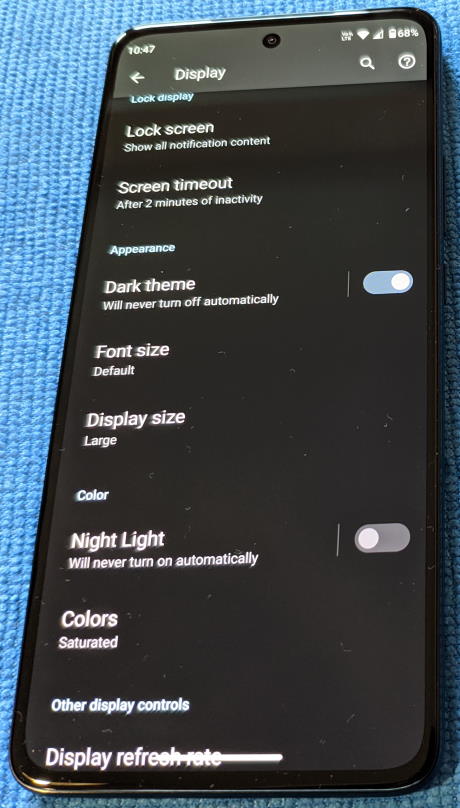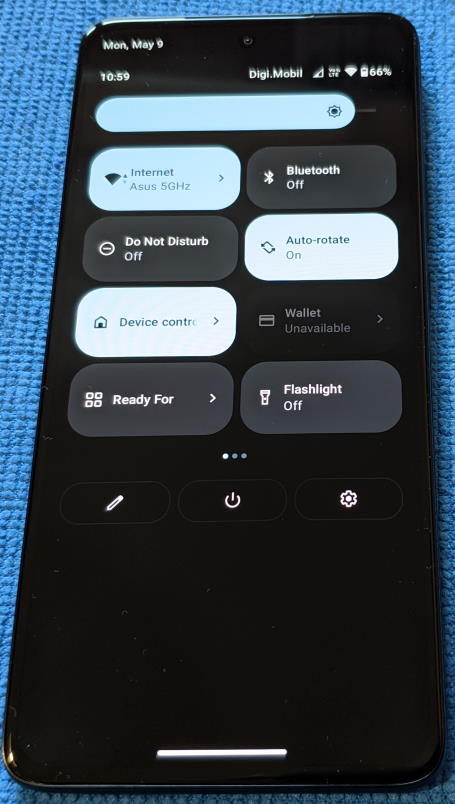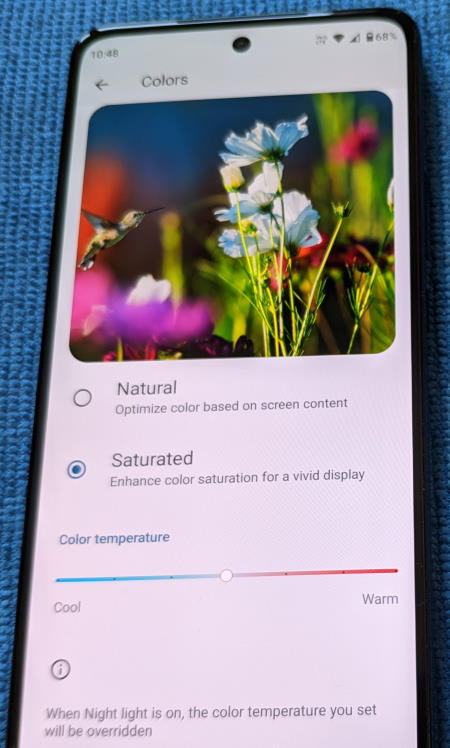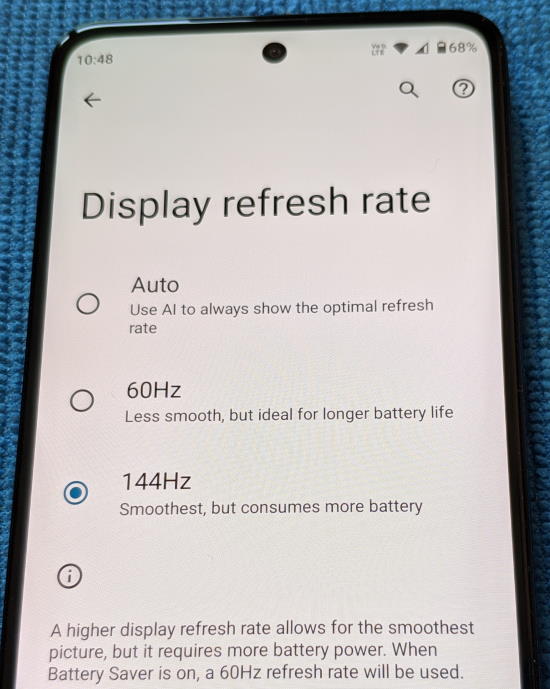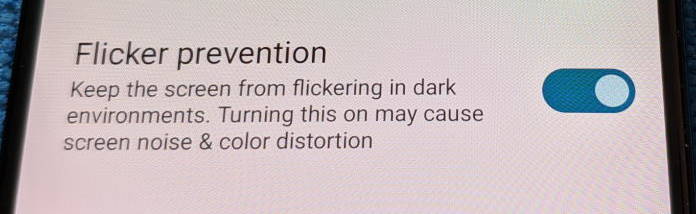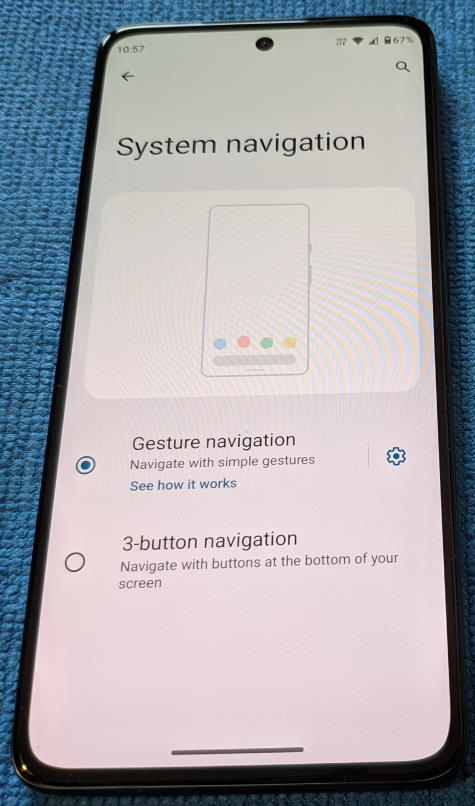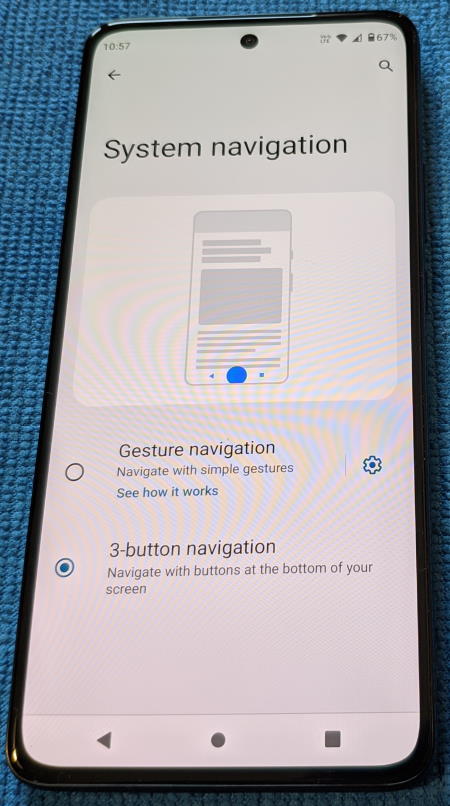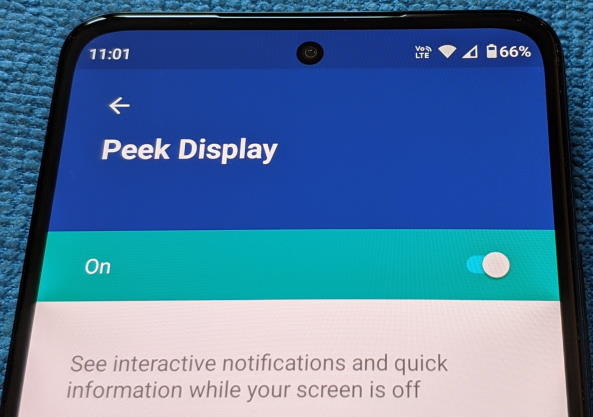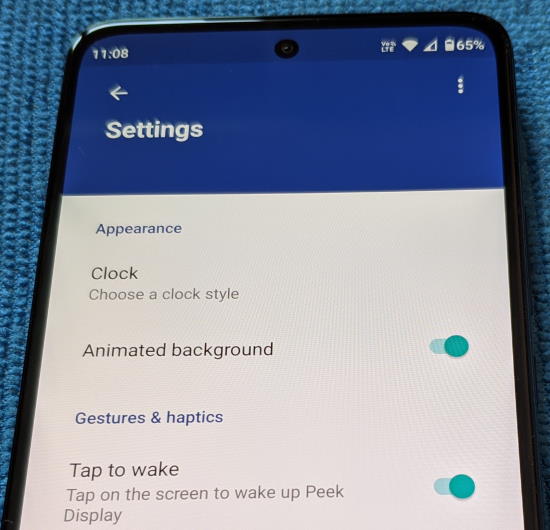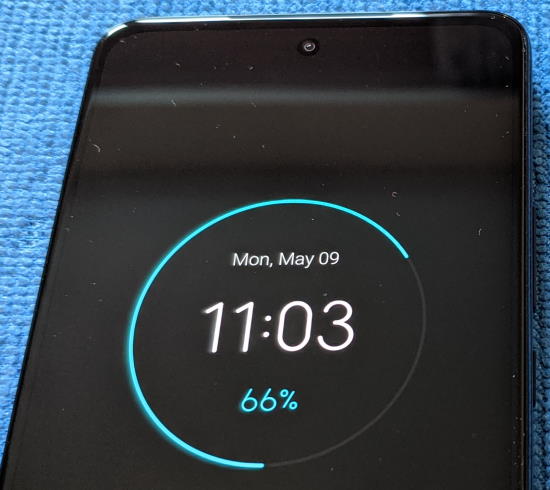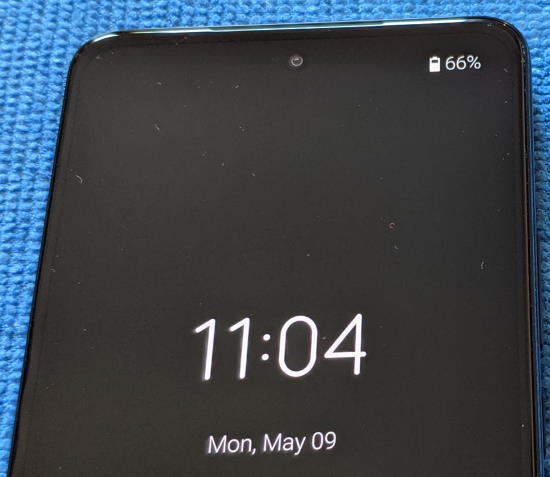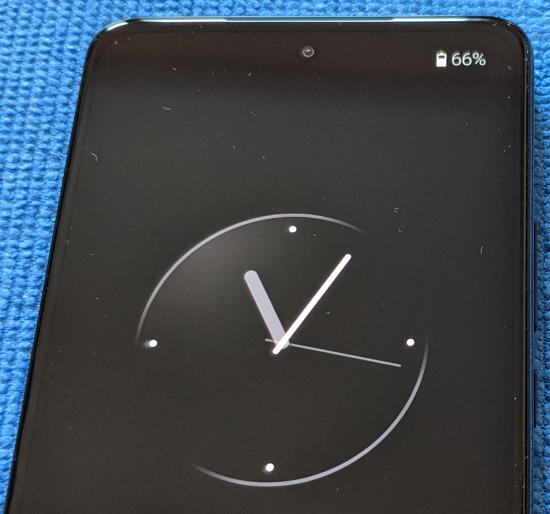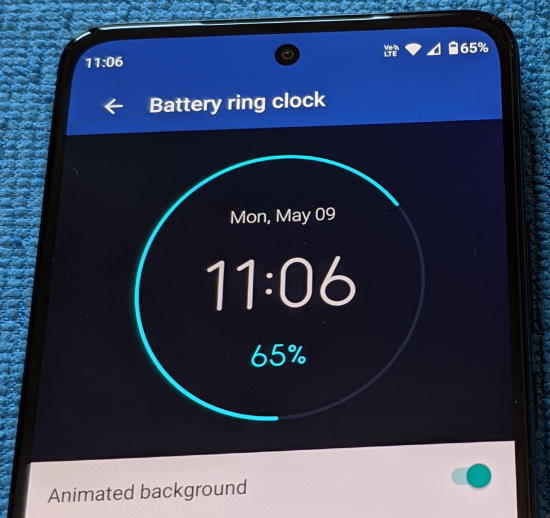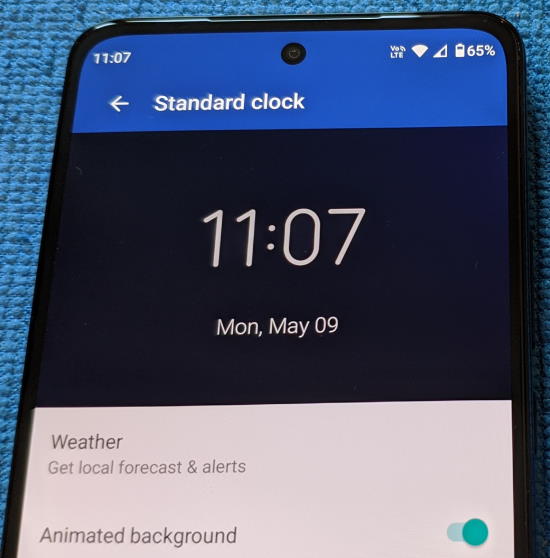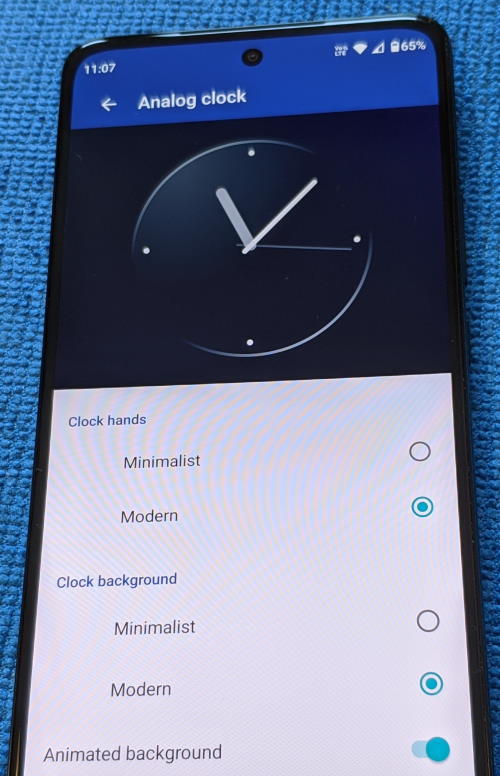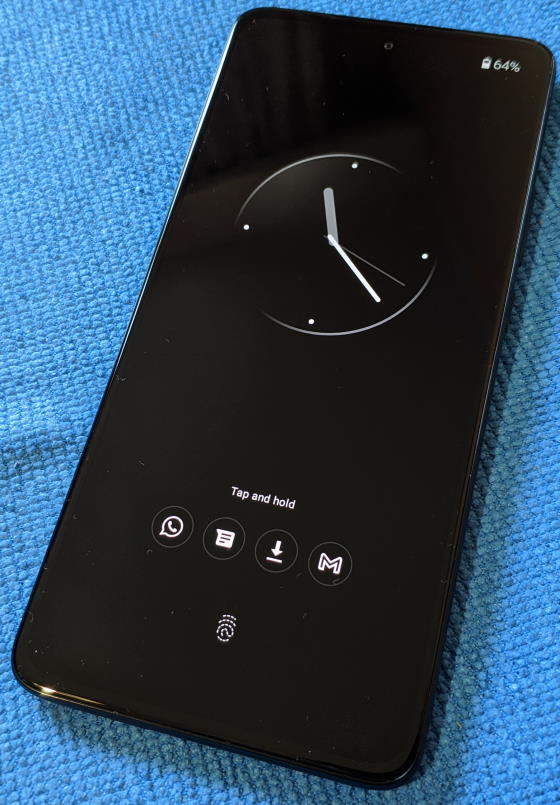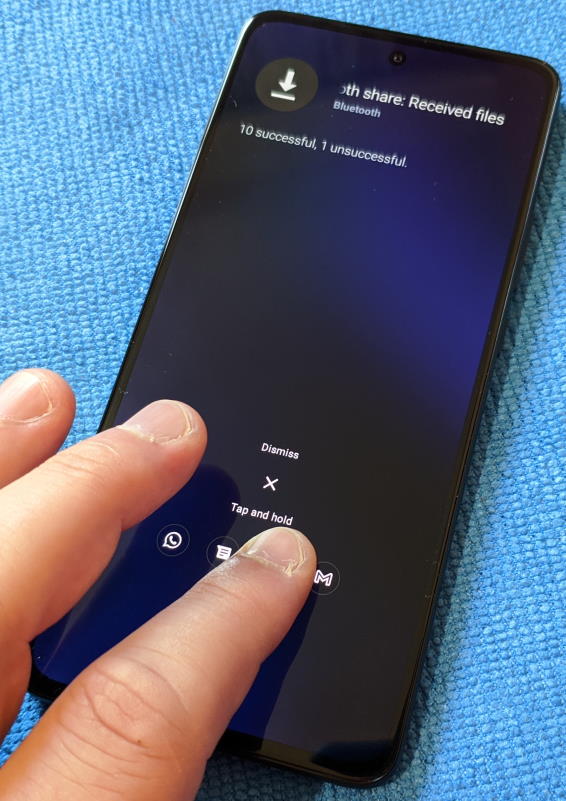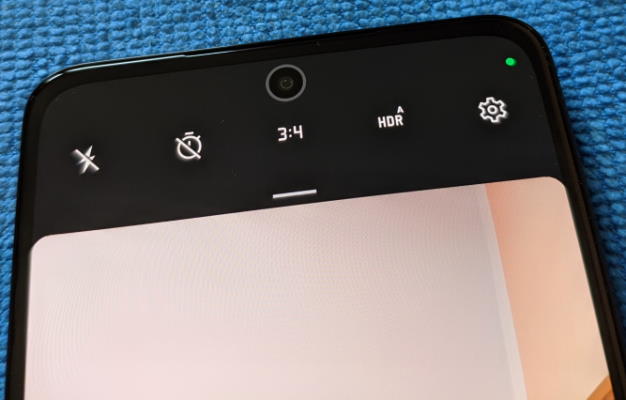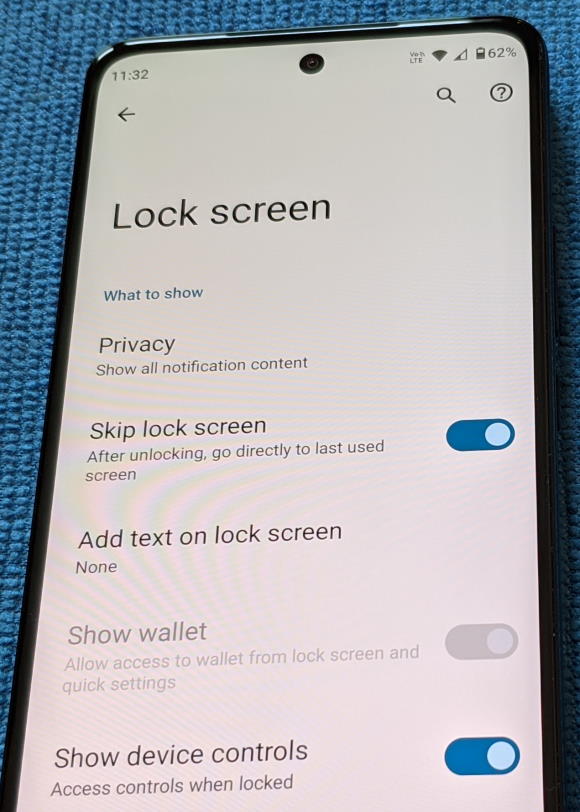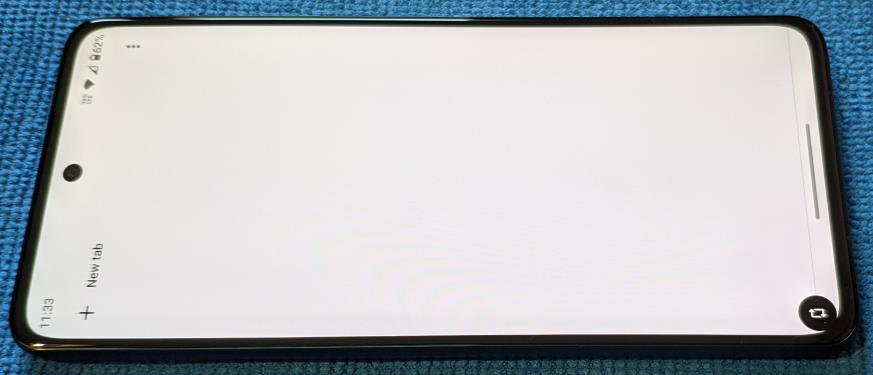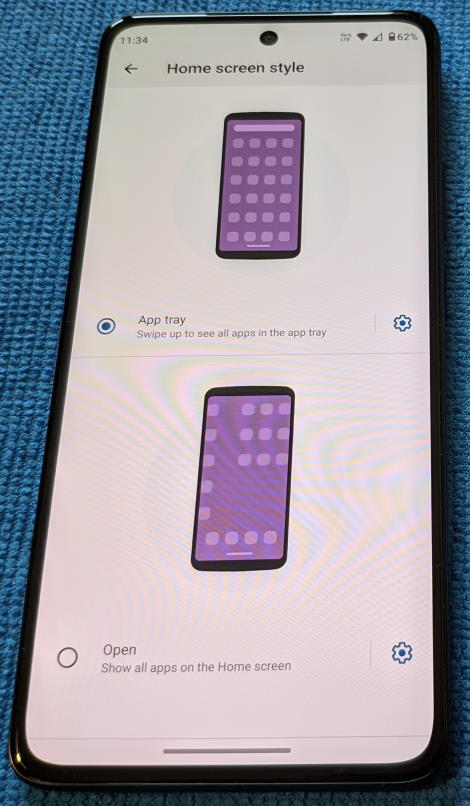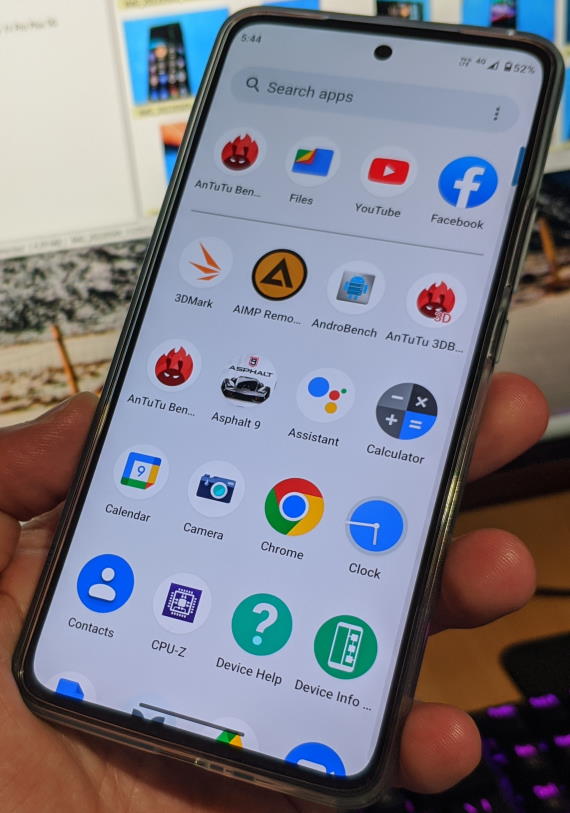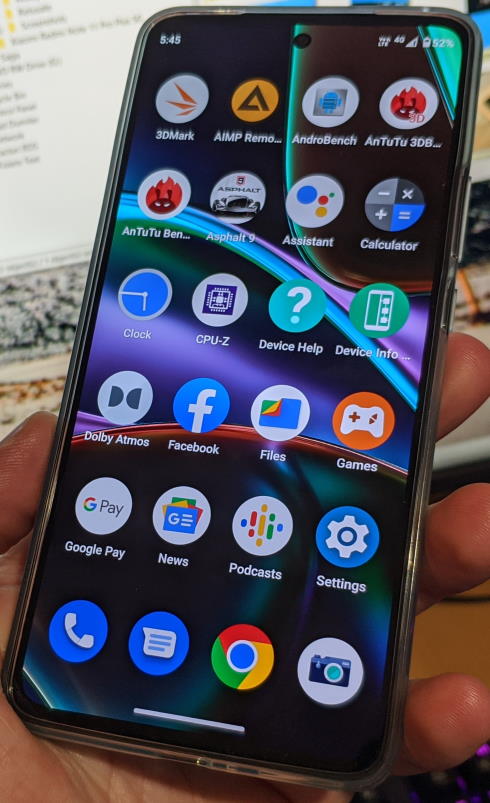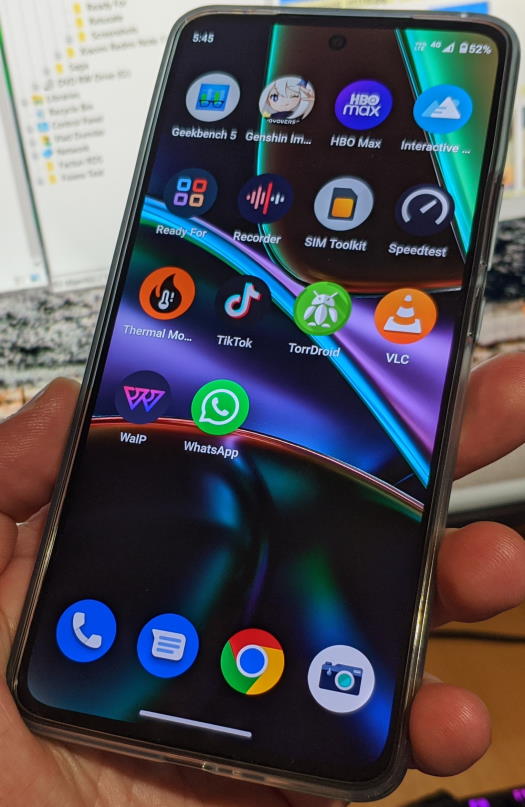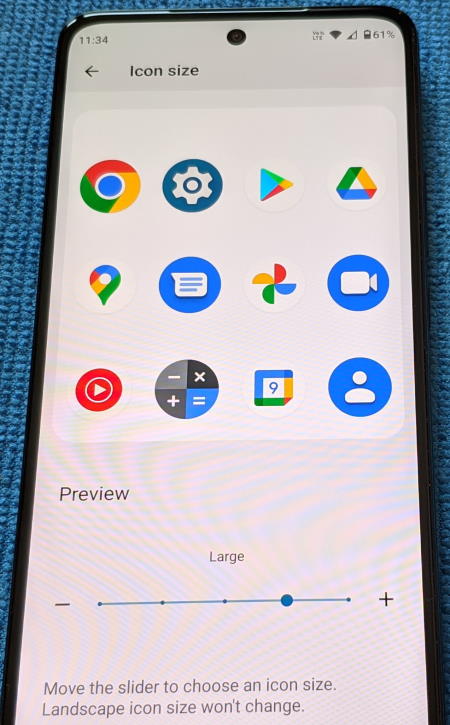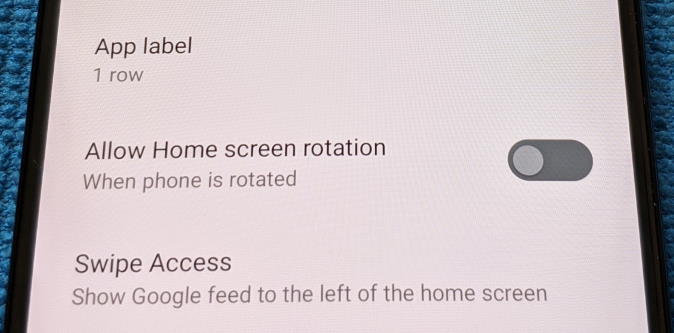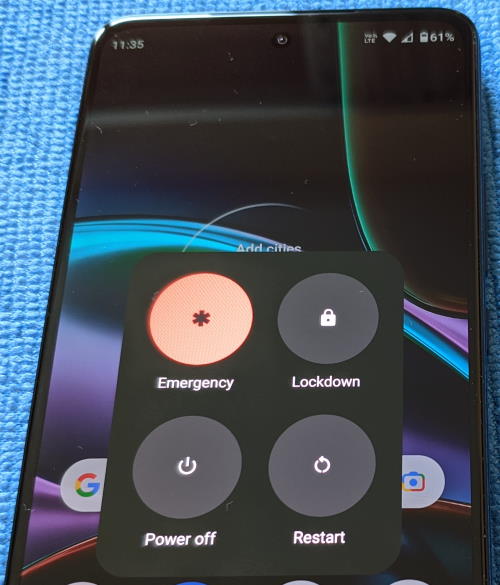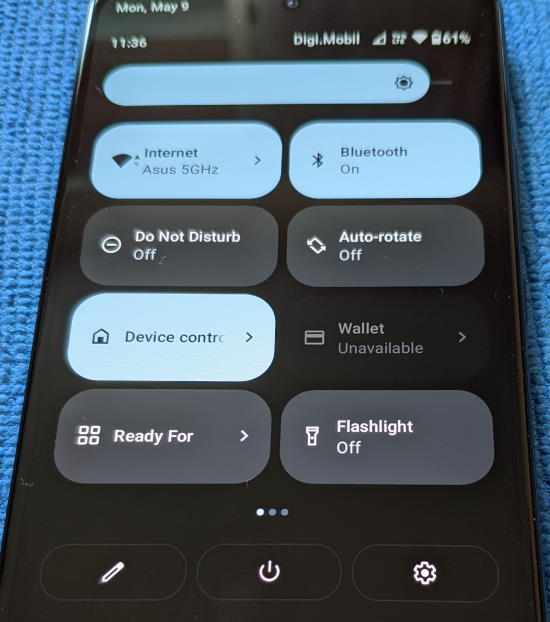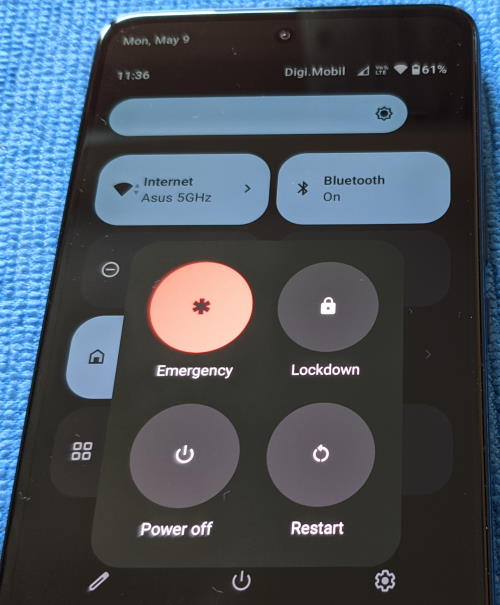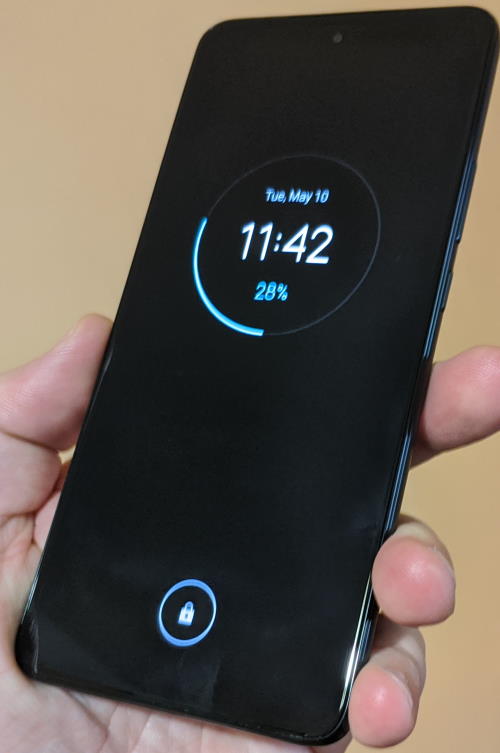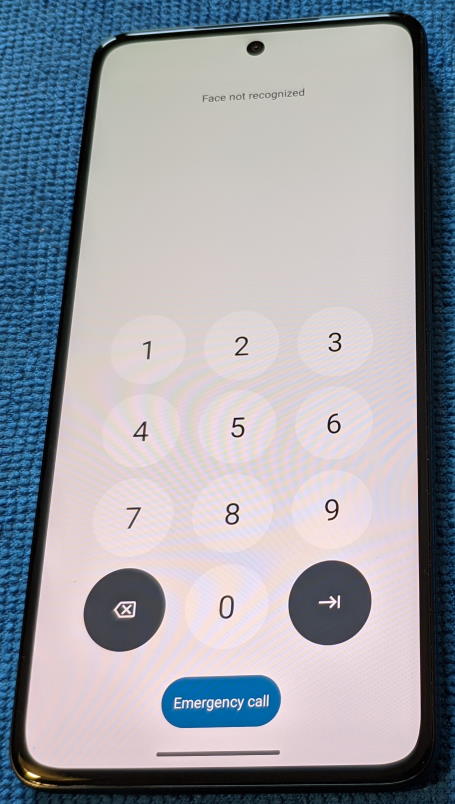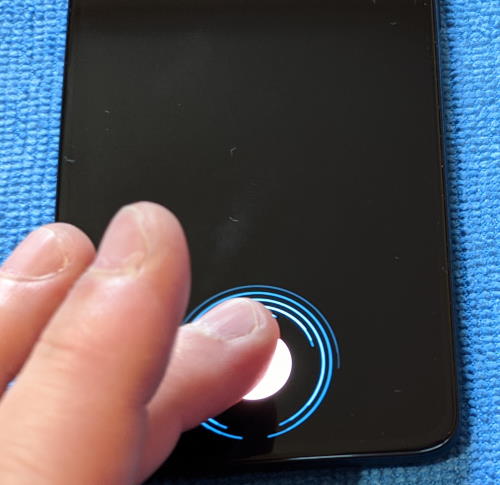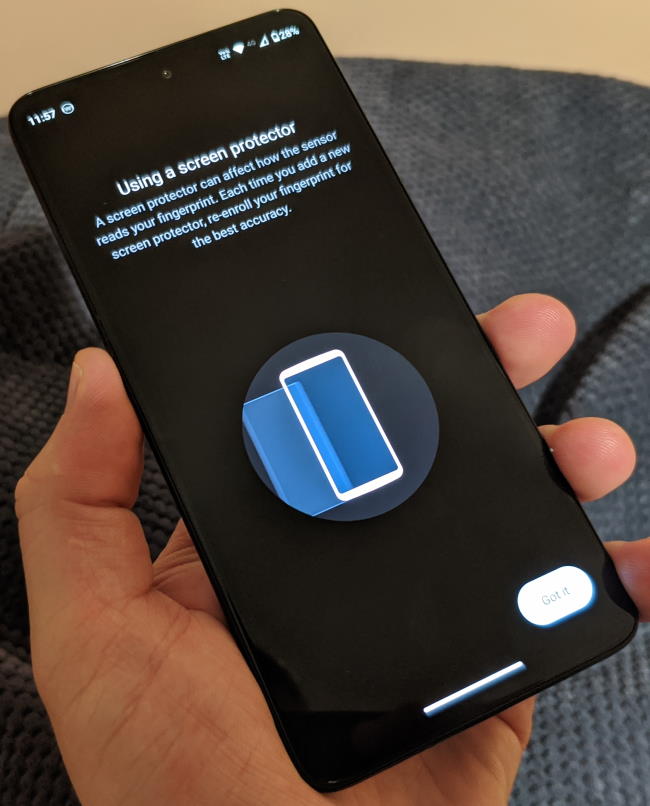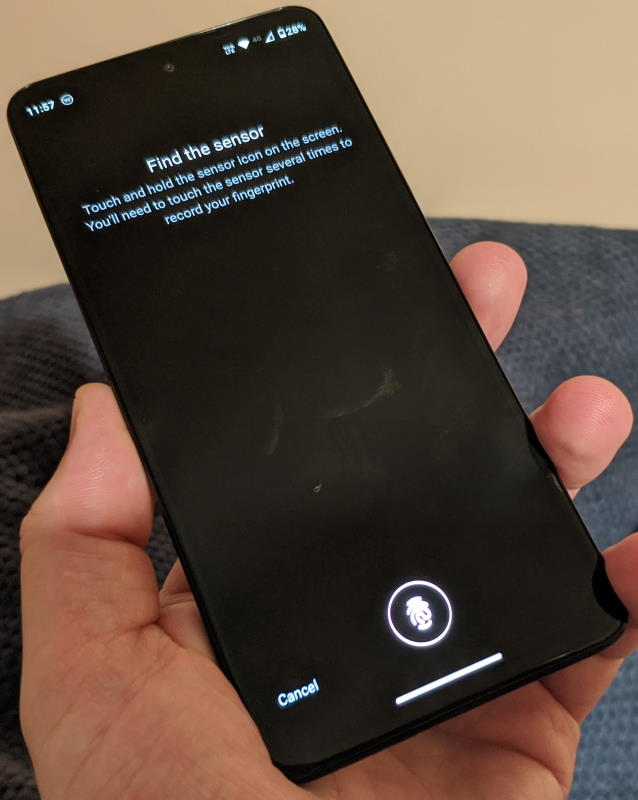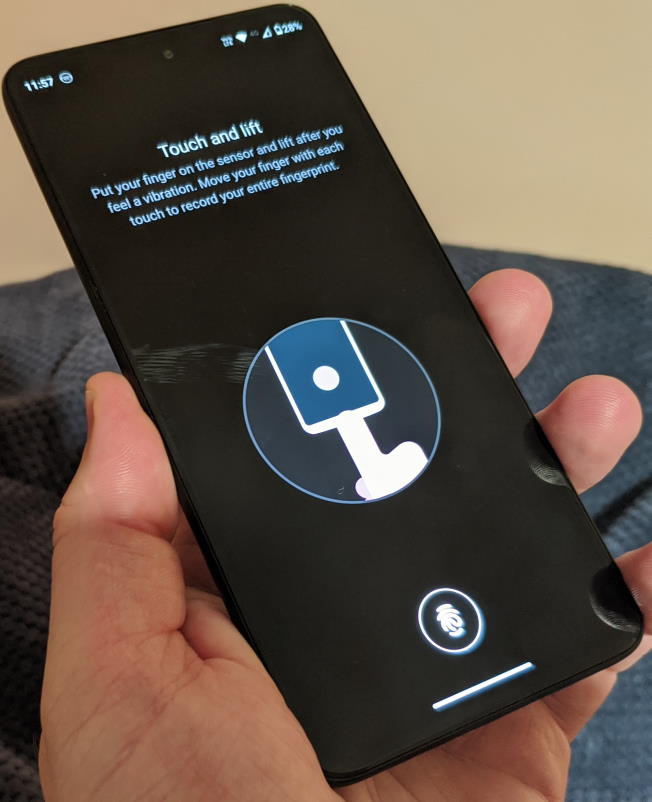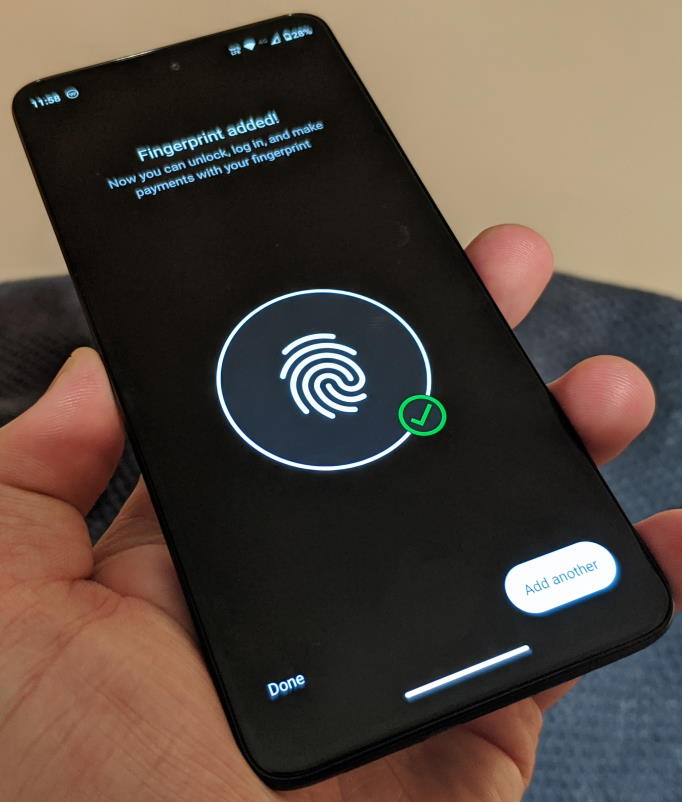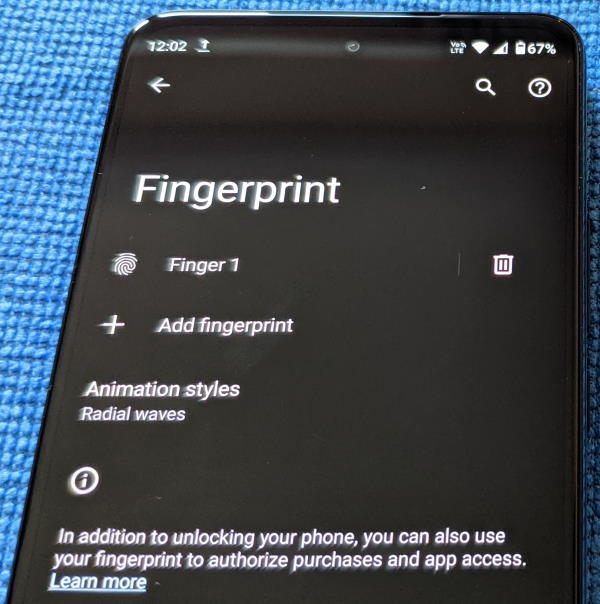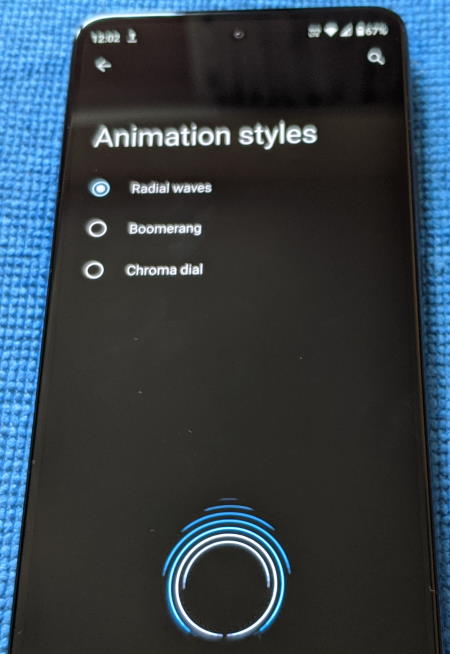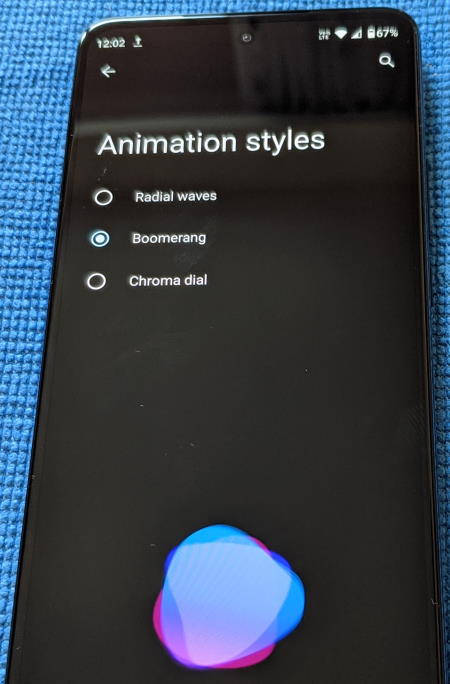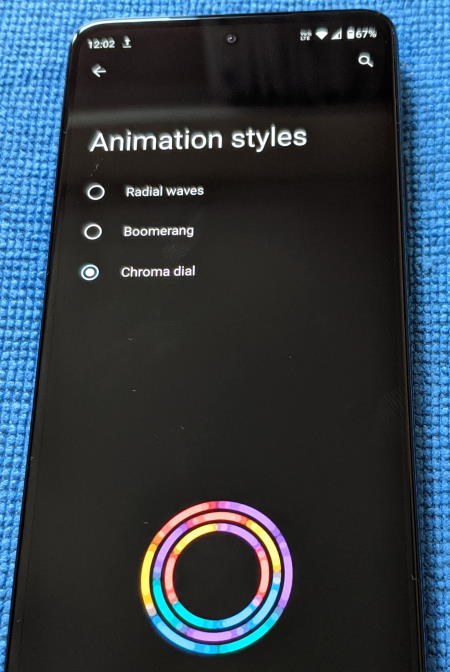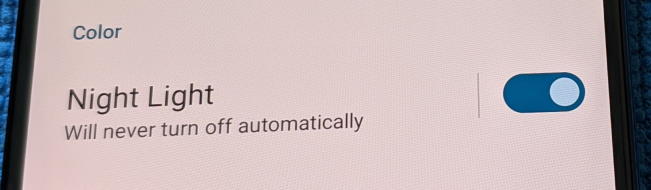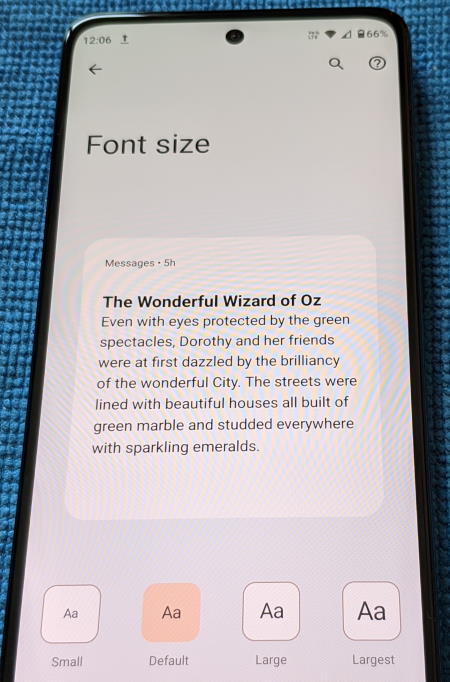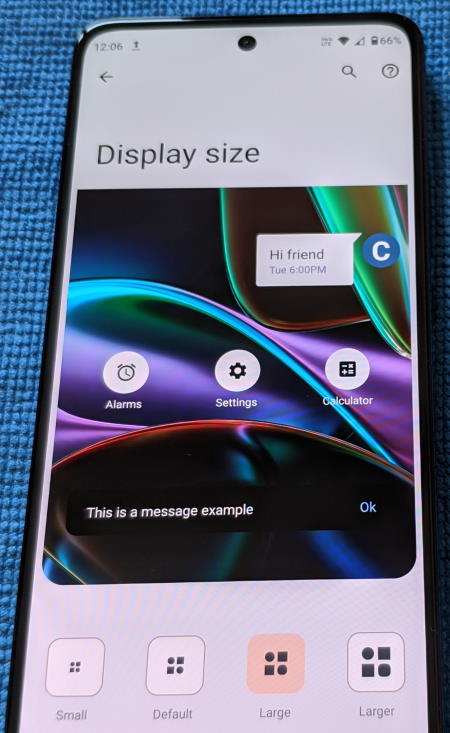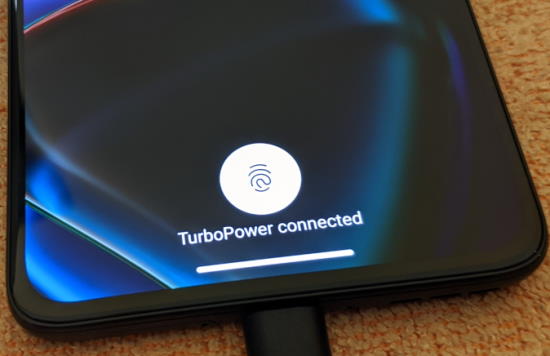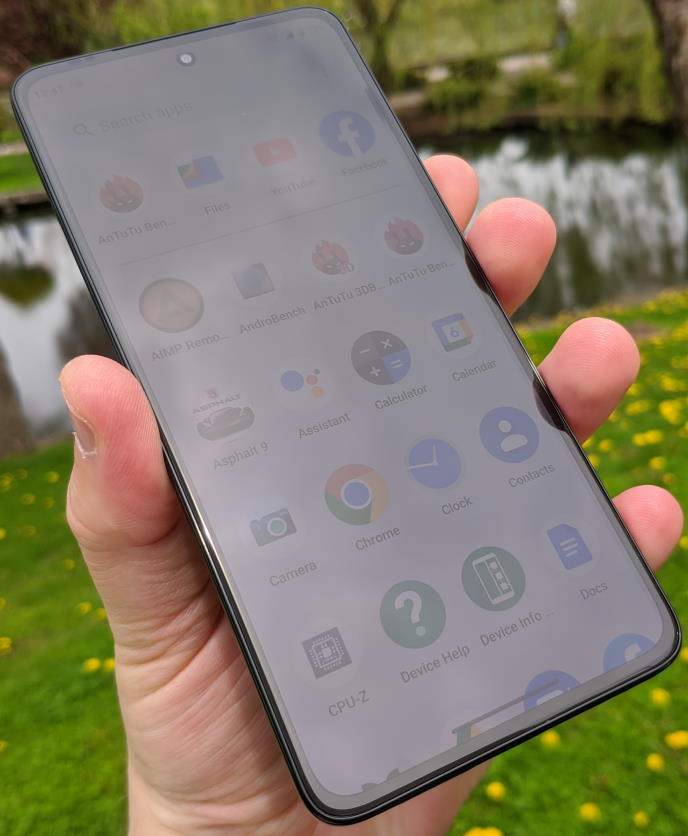Motorola Edge 30 review in romana – DISPLAY
Pornim acest segment al review-ului prin a va invita sa parcurgeti alaturi de noi lista cu caracteristici a ecranului. Tinem sa va ‘avertizam’ ca specificatiile sunt foarte bune 🙂
FISA TEHNICA
# Panou Max Vision AMOLED 6.5 inci
# Format 20:9
# Rezolutie FHD+ (2400×1080 pixeli)
# 405PPI densitate pixeli
# Rata refresh de 144Hz
# Culori pe 10 biti (1 miliard de culori)
# Spectru culoare DCI-P3
# Tehnologie HDR10+
# Scanner de amprente incorporat in ecran
# Raport ecran/corp de 86 procente
# Perforatie sus pe mijloc
# Protectie Gorilla Glass 3 si suprafata plata
CATEVA OBSERVATII
Exceptand diagonala, display-ul este similar cu cel utilizat de catre flagship-ul Edge 20 Pro. Cum noi am butonat device-ul, va invitam cu mult drag sa parcurgeti Motorola Edge 20 Pro review.
In ceea ce priveste cele 1 miliard de culori ale ecranului, daca nu ne inselam, nava amiral Edge Plus (lansare in Mai 2020) a fost primul telefon echipat cu display pe 10 bit (1 miliard de culori). Daca nostalgia va bate la usa, noi va invitam cu drag sa parcurgeti review-ul realizat de noi pentru terminalul Motorola Edge Plus.
Va precizam ca ecranul lui Edge 30 are elemente similare cu ale panoului AMOLED utilizat de terminalul Galaxy S20 FE 5G (diagonala 6.5 inci, rezolutie FHD+, protectie Gorilla Glass 3 si format 20:9). Apropo de acest device, va aducem in atentie ca noi am testat Samsung Galaxy S20 FE 5G.
Motorola Edge 30 review in romana
Apropo de rata refresh 144Hz a display-ul de pe Edge 30, conform aplicatiei Device Info HW, ecranul este compatibil si cu modurile 90Hz si 120Hz.
Dintre cele 2 moduri, noi am dori ca Motorola sa introduca modul 90Hz. Spunem asta in contextul in care 90Hz ar fi compromisul ideal in ceea ce priveste cursivitatea si consumul redus de energie.
Va precizam ca display-ul este unul excelent (fara nici o exagerare). El exceleaza in diverse segmente: afisare culori, contrast si nuanta de negru, claritate, unghiuri de vizualizare, tehnologie touch (atingerile sunt percepute prompt) etc.
Referitor la setup-ul 6.5 inci + rezolutie FHD+, noi consideram ca Motorola a procedat inteligent. Va reamintim ca ‘imbatranitul’ Motorola Edge 20 dispune de 6.7 inci.
Motorola Edge 30 review in romana
Chiar daca diferenta de diagonala nu este mare, va asiguram ca cei 6.5 inci asigura dispozitivului o dimensiune relativ compacta.
Asta face ca device-ul sa fie destul de usor de butonat cu o singura mana. Apoi, rezolutia FHD+ asigura o imagine clara si bine populata de pixeli (405PPI densitate pixeli).
Ecranul dispune de margini negre inguste, ceea ce este un plus.
Display-ul este dotat cu suprafata plata.
Gratie formatului 20:9, afisajul este unul inalt si usor ingust. Aceste 2 ‘caracteristici’ sunt potrivite pentru activitati care implica mult scrolling (navigare pe net, facebook, google play etc).
Motorola Edge 30 review in romana
Datorita ecranului foarte bun, vizionarea de continut pe Youtube si/sau alte platforme (Hbo Max, Netflix) este o activitate placuta si relaxanta 🙂
Va informam ca functia de ‘adaptive brightness’ (luminozitate automata) este bine implementata si optimizata.
Perforatia plasata sus pe mijloc (gazduieste camera selfie de 32MP) este una subtila.
Cu modul Dark activat, display-ul este excelent pus in valoare atunci cand vine vorba de nuanta negru (negrul este unul inchis si profund).
In sectiunea ‘Colors’ a display-ului, avem 2 presetari de afisare culori: mod natural si mod saturated. Aici poate fi ajustata si temperatura culorii (rece, cald).
Motorola Edge 30 review in romana
Si uite ca am ajuns la partea de refresh a ecranului. Aici ne sunt oferite 3 optiuni: auto (functia AI ajusteaza refresh-ul in functie de ceea ce se ruleaza), refresh standard 60Hz si refresh 144Hz.
Cu display-ul setat sa functioneze la 144Hz, totul devine super cursiv. Aspectul excelent este ca smarphone-ul dispune de un chipset puternic care poate tine lejer pasul cu refresh-ul ‘ametitor’ al ecranului. Este vorba despre propulsorul Snapdragon 778G Plus.
O functie foarte utila inclusa de Motorola este ‘Flicker prevention’. Asta ajuta atunci cand display-ul este utilizat in conditii de bezna (ecranul nu palpaie).
Pentru navigare, sunt disponibile gesturi (foarte bine implementate) si clasicele ‘taste’ software (back, home, recent apps).
Motorola Edge 30 review in romana
Gratie functiei Peek Display, ecranul poate fi activat prin simpla atingere pentru a vizualiza informatii esentiale precum nivelul de incarcare al bateriei, data si ora.
In meniul Peek Display sunt puse la dispozitie 3 teme de ceas. Fiecare din ele poate fi usor customizata. Mentionam ca cele 3 teme arata foarte bine 🙂 Noi am dori ca Motorola sa introduca mai multe teme de acest gen.
Notificarile primite sunt elegant afisate in fereastra Peek Display. Interactiunea cu acestea este una simpla, intuitiva si placuta 🙂
Atunci cand este utilizata functia pentru deblocare faciala, ‘activitatea’ este semnalata printr-o bulina vrede (pozitionata in partea dreapta sus). Va precizam ca bulina semnaleaza si functionarea camerei.
Meniul lock screen contine cateva functii utile.
Atunci cand functia auto rotate este dezactivata iar telefonul este orientat in mod landscape, in partea de jos isi face aparitia o icoana (pentru cateva secunde), care apasata, orienteaza display-ul in pozitia dorita. O chestie uila 🙂
Motorola Edge 30 review in romana
Va precizam ca aplicatiile pot fi afisate sub forma de App tray/App drawer sau pe mai multe ecrane (cum este la iPhone).
O functie foarte cool e posibilitatea de ajustare marime icoane 🙂
Alte functii/setari interesante/utile sunt App label (denumirea aplicatiei apare sub icoana pe 1 rand sau 2 randuri; se poate opta ca sub icoana aplicatiei sa nu apara nici o denumire), Allow Home screen rotation (display-ul este orientat in mod landscape atunci cand te afli pe ecranul Home) si Swipe Access (cand se face swipe stanga din fereastra Home, este afisat feed-ul Google).
Motorola Edge 30 review in romana
Fereastra de oprire/restart este una eleganta. Pe langa clasicele comenzi de restart si oprire, mai avem mod de urgenta si lockdown. Mentionam ca prin apasarea ‘butonului’ lockdown, functia de amprenta in ecran este temporar dezactivata. Pentru a reactiva amprenta, trebuie introdus codul pin/parola/pattern.
Va precizam ca meniul de oprire/restart poate fi accesat si din meniul drop down cu setari rapide (butonul de power de jos).
Meniul Lock Screen este elegant si intuitiv.
Smartphone-ul poseda scanner de amprente optic incorporat in ecran. Ca si functionare, mentionam ca senzorul este rapid si precis 🙂
Pe partea de configurare amprenta, procedura se face simplu si rapid 🙂
Motorola Edge 30 review in romana
In setari la sectiunea amprenta (fingerprint) este prezenta optiunea de a selecta o animatie (sunt 3 disponibile) care sa fie afisata pe ecran atunci cand telefonul este deblocat.
Pentru deblocare telefon, se poate utiliza si functia Face Unlock. Deblocarea faciala functioneaza bine in conditii bune si medii de luminozitate. Face Unlock-ul nu merge pe intuneric.
Daca petreci ore bune cu ochii in ecran pe timpul noptii, functia ‘Night Light’ ajuta mult.
In display la setari avem optiunea de a alege intre 4 dimensiuni de font.
Tot in setarile ecranului gasim si optiunea de ajustare marime display (sunt disponibile 4 optiuni).
Motorola Edge 30 review in romana
Atunci cand telefonul este pus la incarcat, acest aspect este frumos semnalat in fereastra Peek Display.
In bataia directa a soarelui, ecranul are lizibilitate buna.